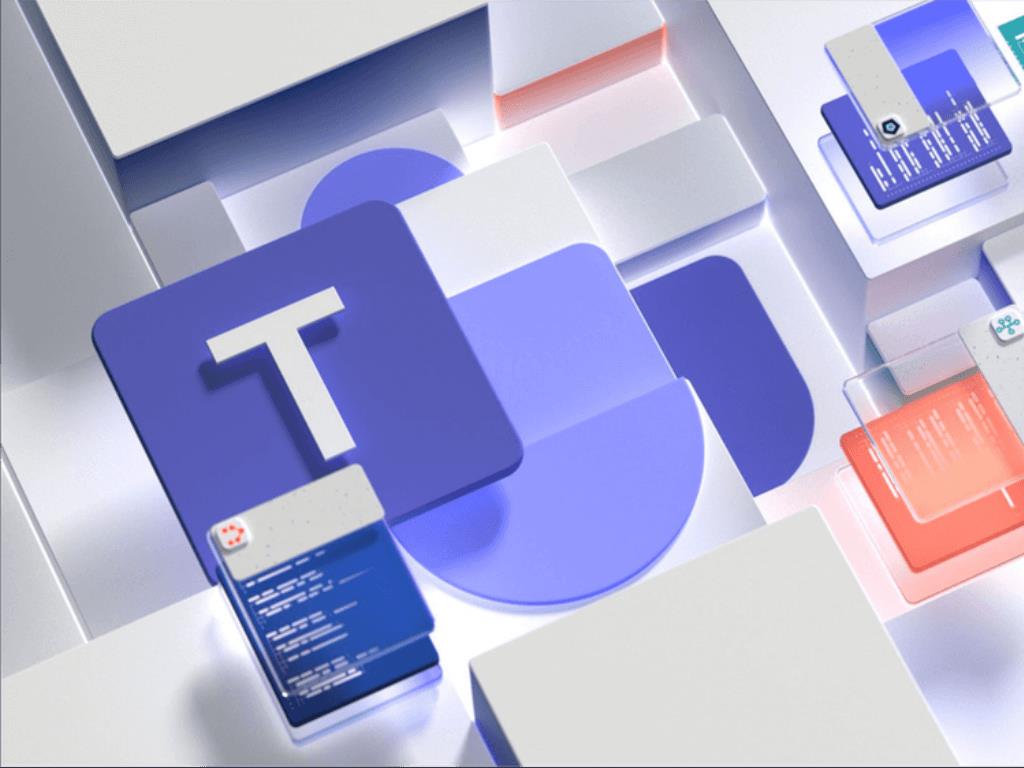Verte tomu alebo nie, bol raz čas, keď ste si mohli stiahnuť Microsoft Teams z obchodu Microsoft Store, okrem bežného inštalátora, ktorý si môžete stiahnuť z webu. Je smutné, že táto verzia aplikácie v obchode bola obmedzená na zariadenia so systémom Windows 10 S (teraz známy ako Windows 10 v režime S) a Microsoft nakoniec aplikáciu úplne stiahol. O štyri roky neskôr sa verzia aplikácie Teams v obchode Microsoft Store konečne vracia (cez Neowin.)
Podľa zoznamu v Plán Microsoft 365, aplikácia Microsoft Teams v obchode Microsoft Store je vo vývoji. Je nastavená na všeobecnú dostupnosť v máji 2022, pričom aplikácia podporuje pracovné, školské a spotrebiteľské účty v systéme Windows 10 a pracovné alebo školské účty v systéme Windows 11.
Zo zoznamu nie je jasné, aký typ aplikácie alebo nástroja by Microsoft používal, ale je tu šanca, že by to mohla byť verzia aplikácie Teams s podporou Edge Webview2. Tento skorý uniknutý pohľad na novú aplikáciu Teams zrušil rámec Electron, aby pomohol zvýšiť rýchlosť a výkon Teams v systéme Windows.
Dostupnosť aplikácie Teams v obchode Microsoft Store je niečo, čo mnohí ľudia dlho požadovali, pretože uľahčí stiahnutie aplikácie bez toho, aby museli ísť na web. Pre používateľov systému Windows 10 však bude zaujímavejšie vidieť, ako funguje obchodná verzia aplikácie v porovnaní so špecializovanou aplikáciou „chat“ v systéme Windows 11, ktorá podporuje iba osobné účty.
Zdá sa, že ide skôr o spôsob, ako rozšíriť dosah Teams pre spotrebiteľov na Windows 10 a zároveň uľahčiť stiahnutie aplikácie do Windowsu 11 pre tých, ktorí používajú pracovné a školské účty so službou Teams. Samozrejme, že to môže priniesť určitý zmätok, ale aspoň budete môcť nájsť Teams presne tam, kde to očakávate, vo vlastnom obchode s aplikáciami spoločnosti Microsoft.
FAQ
Ako preinštalovať Microsoft Teams v systéme Windows 10?
Ako preinštalovať Microsoft Teams Odinštalujte tímy.Otvorte Nastavenia. Kliknite na Aplikácie. Kliknite na Aplikácie a funkcie. Vyberte položku Microsoft Teams. Kliknite na… Preinštalovať Teams. Otvorte stránku sťahovania Microsoft Teams. Kliknite na tlačidlo Stiahnuť tímy. Uložte inštalačný program do zariadenia. Riešenie problémov s inštaláciou…
Kedy budú Microsoft Teams dostupné v obchode Microsoft Store?
Microsoft nedávno aktualizoval svoju cestovnú mapu pre Microsoft 365 a odhalil, že prinesie Teams do obchodu Microsoft Store niekedy v máji 2022. Bude k dispozícii pre používateľov Windows 10 aj Windows 11, vďaka čomu si stiahnu aplikáciu na ich PC alebo notebooky.
Na ktorých zariadeniach môžem používať Microsoft Teams?
Stiahnite si Microsoft Teams pre počítač a mobil a pripojte sa naprieč zariadeniami so systémom Windows, Mac, iOS a Android. Lepšie spolupracujte s aplikáciou Microsoft Teams.
Ako aktualizujem aplikáciu Microsoft Teams?
Otvorte Microsoft Teams. Kliknite na ponuku Profil vpravo hore. Kliknite na možnosť Skontrolovať aktualizácie. Potvrdením správy „Aplikáciu sme aktualizovali“ potvrďte, že aplikácia bola aktualizovaná. Rýchla poznámka: Môže trvať niekoľko minút, kým sa v hornej časti aplikácie zobrazí banner, ktorý vás informuje o tom, že aktualizácia bola použitá.
Funguje Microsoft Teams s Windowsom 11?
Keďže Windows 10 nemá integráciu Teams, aplikácia bude podporovať pracovné, školské alebo osobné účty. V systéme Windows 11 však budú podporované iba pracovné a školské účty. Vzhľadom na to, že bola spustená dobre po tom, čo bol obchod Microsoft Store dobre zriadený, je zvláštne, že Teams má také zlé výsledky, keď sa objavil v obchode Microsoft Store.
Čo môžete robiť s Microsoft Teams?
Spolupracujte so spoluhráčmi prostredníctvom zabezpečených stretnutí, spolupráce na dokumentoch a vstavaného cloudového úložiska. To všetko môžete urobiť v Microsoft Teams. Ak ste používateľom systému Windows 10, budete si môcť stiahnuť a získať prístup k aplikácii Teams pre osobné alebo pracovné a školské účty z obchodu Microsoft Store.
Ako získam Microsoft Teams v systéme Windows 10?
To všetko môžete urobiť v Microsoft Teams.Ak ste používateľom systému Windows 10, budete si môcť stiahnuť a získať prístup k aplikácii Teams pre osobné alebo pracovné a školské účty z obchodu Microsoft Store. Ak ste používateľom Windowsu 11, aplikáciu Teams pre pracovné a školské účty si môžete stiahnuť iba z obchodu.
Ako skontrolujem, či je môj počítač kompatibilný s Microsoft Teams?
Ak chcete skontrolovať, či váš Windows alebo Mac spĺňa systémové požiadavky, prejdite na stránku Hardvérové požiadavky pre Microsoft Teams. Zoznam podporovaných prehliadačov nájdete na stránke podporovaných prehliadačov pre Teams.
Čo je stolný telefón Microsoft Teams?
Stolný telefón Microsoft Teams so systémom Android 9.0 pre spoločné priestory, recepcie a kancelárskych pracovníkov. Výkon telefónu na výkonnej úrovni. Navrhnuté pre váš spôsob práce. Podnikové komunikačné zariadenie typu všetko v jednom s 8-palcovým displejom, audio a videokamerou na zvýšenie produktivity na modernom pracovisku a v domácej kancelárii.
Aké sú systémové požiadavky pre Microsoft Teams?
Hardvérové požiadavky pre Teams na počítači so systémom Windows. Komponent. Požiadavka. Počítač a procesor. Minimálne 1,6 GHz (alebo vyšší) (32-bitový alebo 64-bitový). Pamäť. 2,0 GB RAM. Pevný disk. 3,0 GB voľného miesta na disku.
Ako stiahnuť Microsoft Teams na Windows 10?
Otvorte webový prehliadač a prejdite na oficiálnu stránku sťahovania Microsoft Teams. Kliknite na Stiahnuť pre pracovnú plochu. Na ďalšej stránke kliknite na Stiahnuť tímy a počkajte, kým sa sťahovanie skončí.
Čo je Microsoft Teams a ako funguje?
Microsoft Teams sa rýchlo presadil v rebríčku softvéru na videokonferencie na obchodné aj osobné použitie. Je to predovšetkým kvôli pandémii, ktorá urýchlila prechod na prácu na diaľku. Ak používate počítač so systémom Windows, existuje viacero spôsobov, ako môžete nainštalovať a využívať Microsoft Teams.
Ako opraviť, že sa Microsoft Teams nenainštaluje?
Vyberte aplikáciu Teams Machine-Wide Installer (ak je k dispozícii). Kliknite na tlačidlo Odinštalovať. Znova kliknite na tlačidlo Odinštalovať.Po dokončení krokov môžete pokračovať v inštalácii aplikácie ešte raz, aby ste vyriešili problémy. Ak chcete znova nainštalovať Microsoft Teams, použite tieto kroky: Otvorte stránku sťahovania Microsoft Teams. Kliknite na tlačidlo Stiahnuť tímy.
Ako aktualizujem Microsoft Teams na najnovšiu verziu?
1 Otvorte Microsoft Teams. 2 Kliknite na ponuku Profil vpravo hore. 3 Kliknite na možnosť Skontrolovať aktualizácie. Zdroj: Windows Central 4 Potvrdením správy „Aplikáciu sme aktualizovali“ potvrďte, že bola aplikácia aktualizovaná. … 5 Kliknutím na možnosť obnovenia reštartujte aplikáciu. Zdroj: Windows Central